Googleマップで引いたルートをSuperCycleで使う
以前にAndroidスマートフォンでSuperCycleとGoogleマップを合わせて使っている記事を書きました。
いま使っているのはiPhoneなのですが結局iPhoneでもいまだにSuperCycleを活用しています。
ルートを決めるときにはGoogleマップを使って検索して、検索結果のルートが気にいらない場合にはドラッグしてコースを手動で変更してコースを作ります。
先日はまべろの企画に参加して三浦半島に行った際に自分がミスで遅れてしまい、途中合流したわけなのですがGoogleマップの自転車ルート検索でひどい目に遭いました…
三崎口駅前のパーキングにクルマを停めて、観音崎を目指したのですが観音崎公園の中を突っ切るという無謀なルートを提示されてそれに従ってしまいました。
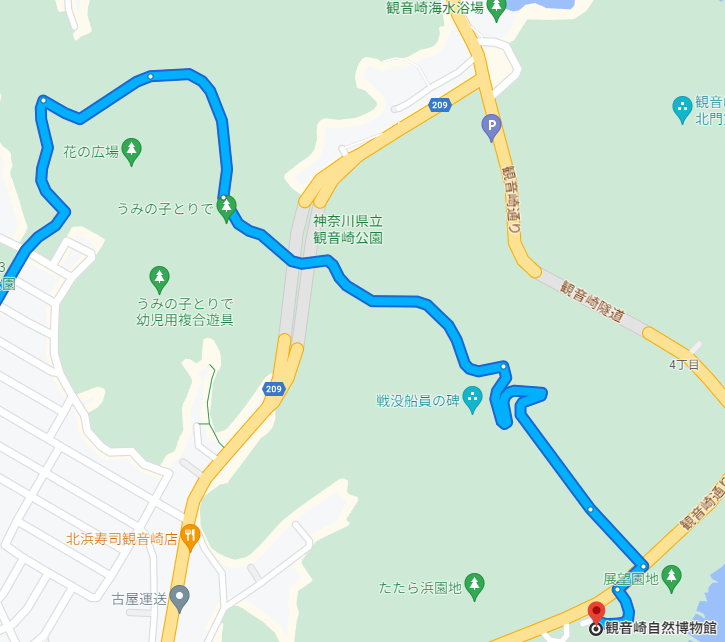
実際にこのルートで走行したわけなのですが、公園の中は実際には自転車で走行できるような道ではなかったです。荒地や急な斜面でボコボコの石畳が大半で本当に走ったらパンク間違いなしのコースなのでほとんど押し歩きでした。
横浜市内でも階段を通過するルートなどを案内されることがあります。稀にそうしたことがあっても意外性のある面白いコースであることも多いのですが今後は確認を怠らないようにしようと誓いました。
今回の記事ではそうしてがんばってGoogleマップで作ったルートをSuperCycleやサイコンなどで活用できるようにするための方法の紹介です。
恐らくスマートフォンでも方法はあると思いますがPCを使った方法となります。
但し下記手順の②まではスマートフォンでも操作自体は可能です。
- Googleマップから共有リンクをコピーする
- Maps to GPXでGPXファイルに変換する
- GPSログ活用ツール『轍 Wadachi』でGPXファイルを統合・編集する
- GPXファイルを出力して活用します
- (補足)GPXファイルがGoogleマップで引いた通りにならない場合の対処法
Googleマップから共有リンクをコピーする
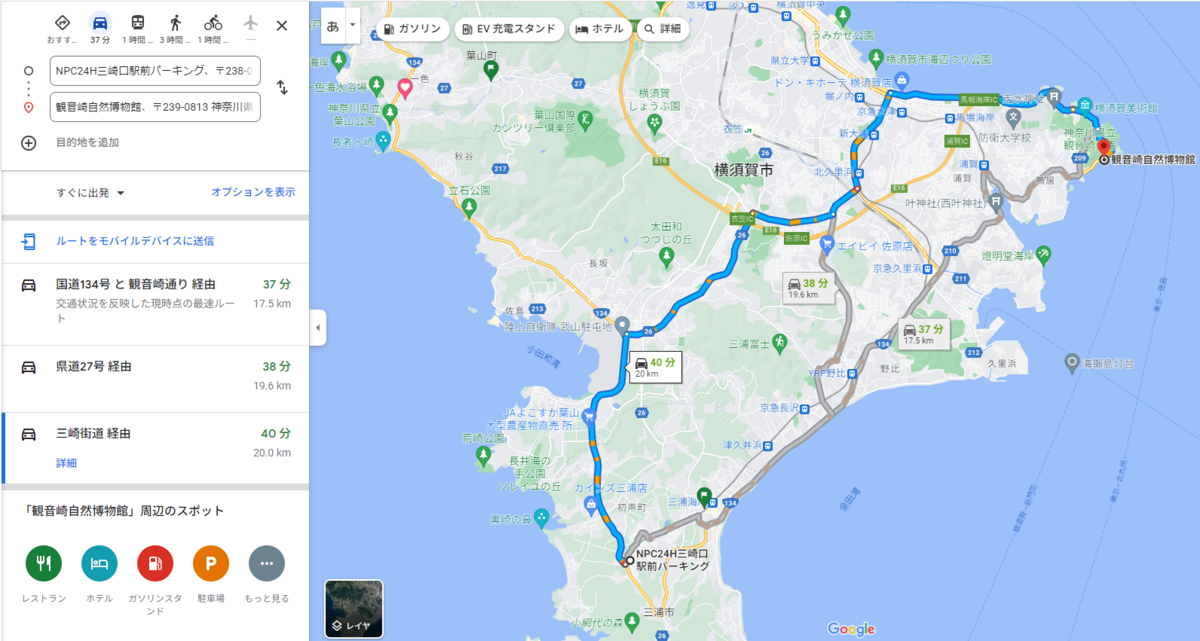
通常通りにGoogleマップでルート検索します。自転車ルートでもOKですがこの例では前回の反省を踏まえて自動車ルート検索です。この際、高速道路と有料道路はオプションで未使用とします。走行したいルートを選択して、もし編集したい場合にはドラッグでコースを変更します。
詳細ボタンをクリックします。
![]()
クリックするとこんなボタンがあるはずなのでそれを更にクリックして共有リンクをクリップボードにコピーしてメモ帳などに貼っておいてください。
一度のルート検索では経由地やドラッグを駆使してもコース全体を作成するのが難しい場合もありますので、その場合にはルートを分割して作成します。
今回の例では三崎口から観音崎自然博物館までの往路と復路で分割しました。


それぞれのコースの共有リンクをメモ帳にコピーしたらGoogleマップは閉じても大丈夫です。後で編集したい場合にはこの共有リンクのURLから可能です。
Maps to GPXでGPXファイルに変換する
次にメモ帳に貼りつけておいたそれぞれの共有リンクのURLを、それぞれ以下のウェブサイトにコピーして貼り付けてLET'S GOボタンをクリックすると少し間を置いてGPXファイルがダウンロードされます。
各種オプションもありますが、初期値のままでOKです。
サイトの利用は現在は無料です。運営者に感謝を示す寄付をすることもできます。
GPSログ活用ツール『轍 Wadachi』でGPXファイルを統合・編集する
もし複数のGPXファイルを1つに統合する必要がなくて、標高データも不要なのであればこのステップの作業は無しでも大丈夫です。
今回の例では2つに分割されたGPXファイルを1つにした上で標高データを設定します。
こちらのツールは無料でダウンロードできました。作者様に感謝します。
インストールの際は、上記ウェブサイトのメニューにある「インストール」の章をよく確認してください。標高データの設定をおこなうためには別途OpenSSLライブラリの導入が必要です。(サイトで詳しく説明されています)
インストールが終わり、アプリを起動したらGPXファイルをインポートします。
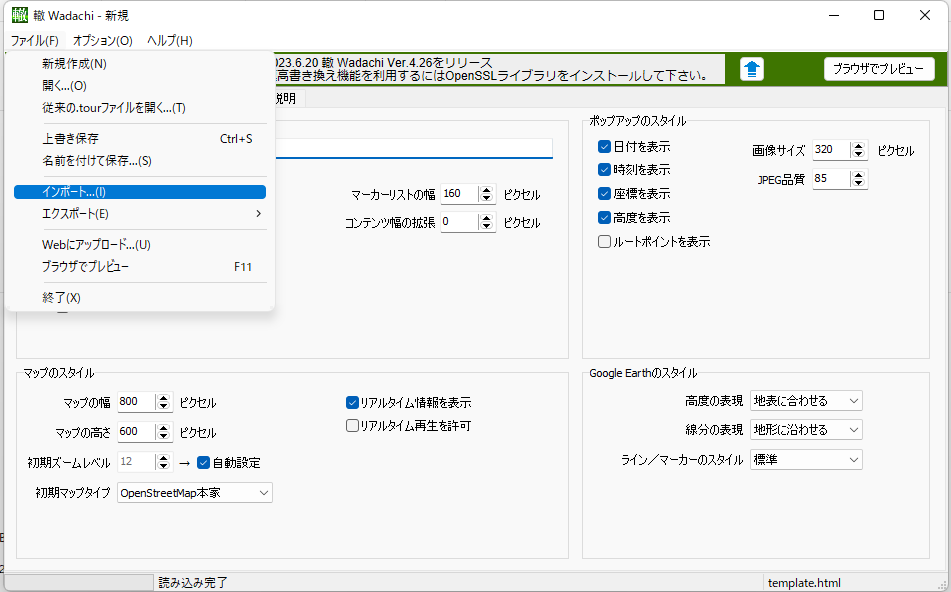
ファイルメニューから複数ファイルまとめてインポートできます。
インポートされたデータは『トラック』タブで確認します。
次に複数に分割したデータを1つにするために、すべてのトラックを選択して『連結』をクリックします。
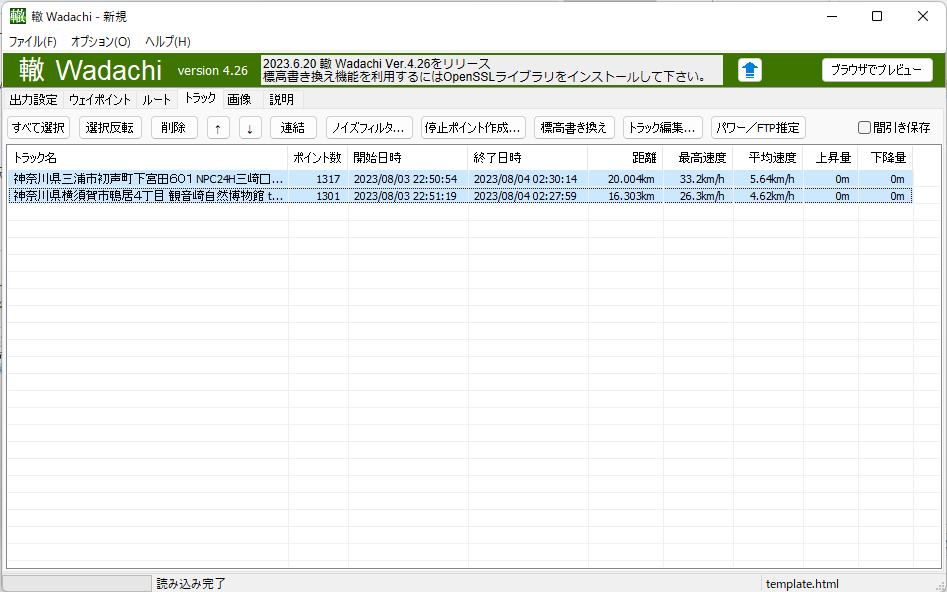
その次に標高データを設定するためには結合したトラックを選択して『標高書き換え』をクリックします。
確認ダイアログが表示されますので『はい』をクリックします。
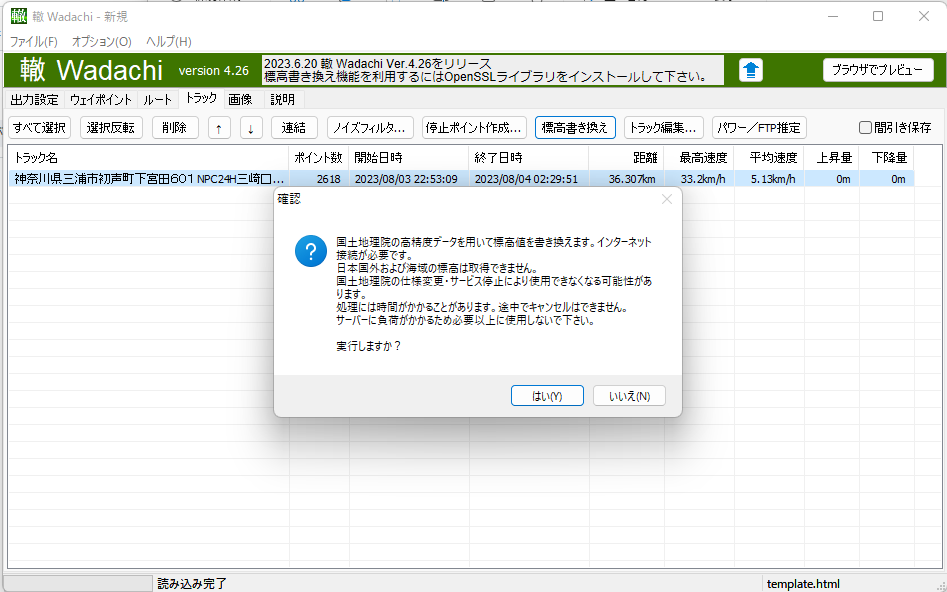
標高データが更新され設定されました。
この例では同じ地点に戻る周回ルートであるのに上昇量と下降量に3mの違いがありますが、誤差の範囲とお考えください。
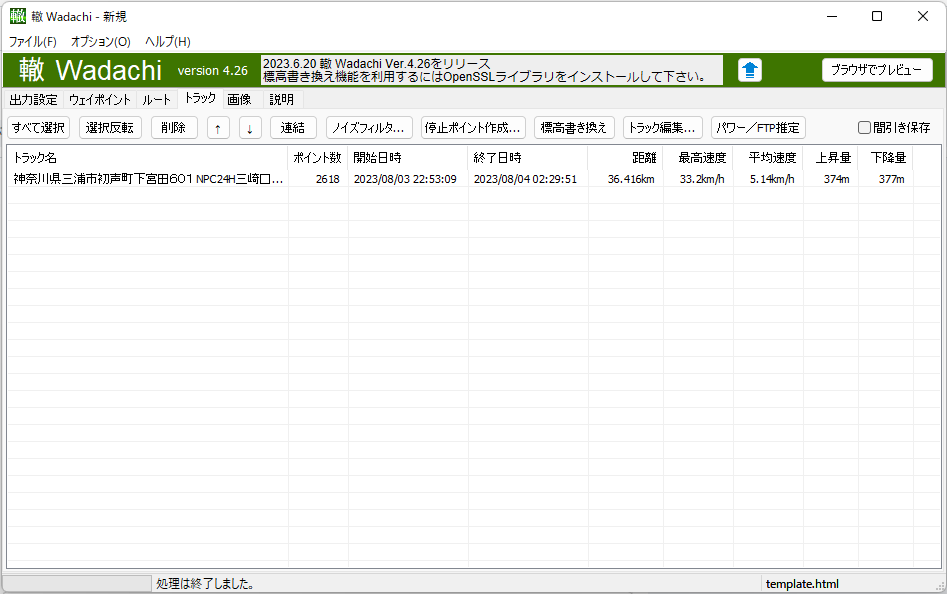
GPXファイルを出力して活用します
最後にトラックを選択してファイルメニューからGPXファイルをエクスポートします。
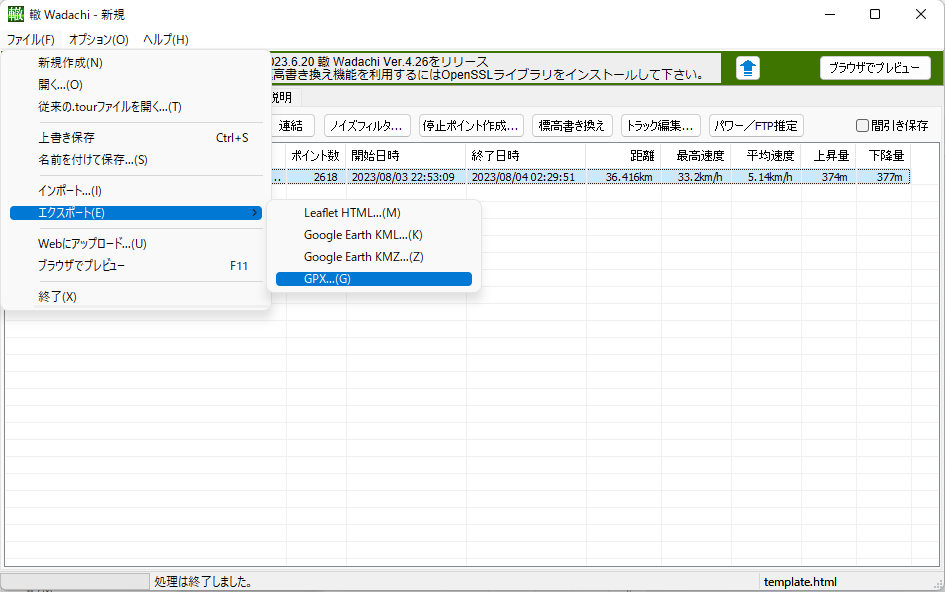
ファイル名をここで指定できますのでわかりやすい名前をつけましょう。
出力したGPXファイルはSuperCycleをはじめとするスマホアプリやサイコンなどで活用しましょう。例えばSuperCycleであれば、GPXファイルをGoogleドライブ経由で取り込んで使うことができます。ナビゲーションはなくても緑の線に沿って進むことを意識すれば結構なんとかなります。
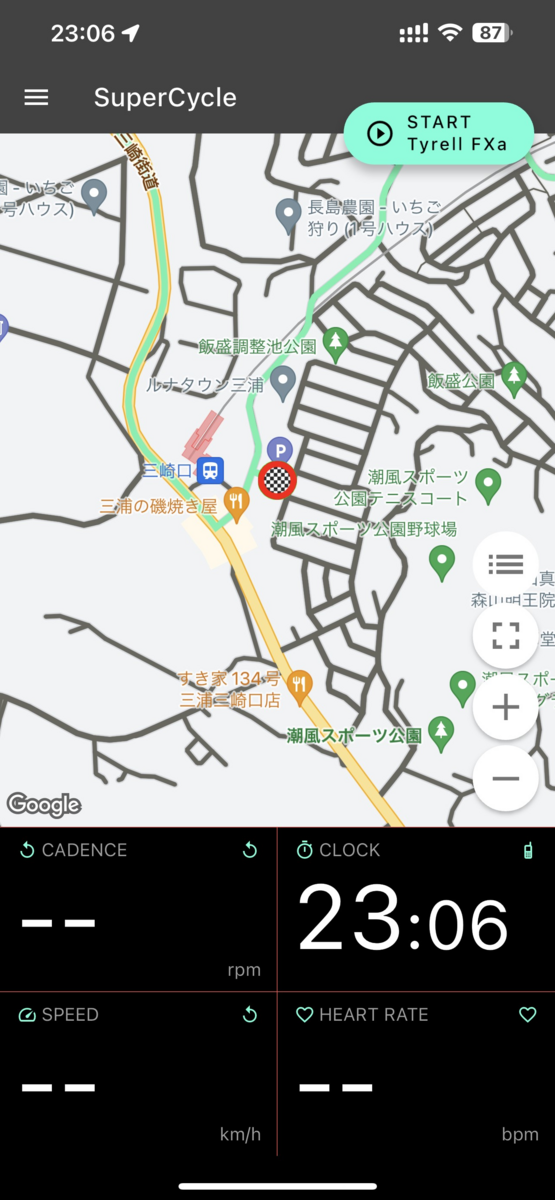
(補足)GPXファイルがGoogleマップで引いた通りにならない場合の対処法
この左の画像のように別ルートが表示されている場合には、変換したルートが青色のルートにならない場合があります。その場合には、ルートを一部をドラッグして変更して再度戻すなどの操作により、別ルートの表示を消したのちに共有リンクを取得します。


今回の記事は以上です。不明点がある場合はコメントなどいただけるとうれしいです!